Adobe Audition是一款非常专业的音频编辑软件,一些制作音频的专业人员就会使用Adobe Audition来操作,由于该软件的的功能非常的强大,且操作的功能非常的丰富,于是很多小伙伴在操作的过程可能就会遇到一些问题,有的小伙伴想要将Adobe Audition的操作页面恢复到初始解面,那么在怎么还原呢,其实我们只需要在窗口下的工作区功能下进行设置就好了,将重置为已保存的布局进行点击,那么我们的操作界面就会恢复初始界面了,如果你不知道怎么操作的话,那么就可以按照小编一起来看看如何使用Adobe Audition恢复初始界面的具体操作方法吧,希望可以小编的方法教程可以帮助到你。

1.如果你想要将Adobe Audition的操作界面恢复到初始界面,那么你可以通过点击一下菜单选项中的【窗口】选项进行设置。

2.在【窗口】选项的下拉选项中有一个【工作区】选项,将其进行单击,将其子选项显示出来。

3.在子选项中将【重置为已保存的布局】点击一下,那么我们的操作页面就会恢复到初始化界面。

4.当我们的操作界面恢复到初始界面之后,你可以根据自己的需要在该界面进行操作。

以上就是关于如何使用Adobe Audition恢复初始界面的具体操作方法,我们在使用Adobe Audition的时候,想要将Adobe Audition的界面恢复到初始界面,那么就可以通过小编的分享教程来操作就可以了,快试试吧。
 Newzoo:云流媒体游戏市场
Newzoo:云流媒体游戏市场 孤泳者谁写的
孤泳者谁写的 英伟达位列《财富》“1
英伟达位列《财富》“1 微软将对Windows 10版本180
微软将对Windows 10版本180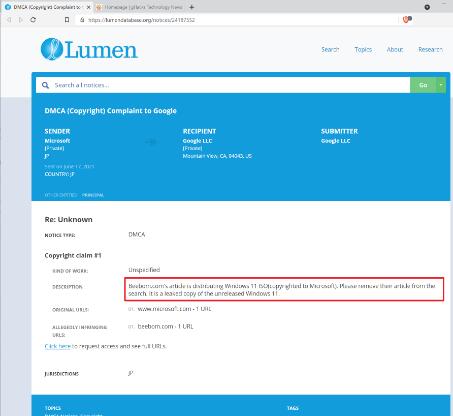 微软正试图使用 DMC
微软正试图使用 DMC KB4589212,KB4589211,KB45892
KB4589212,KB4589211,KB45892 Windows 10:通过 LPE 漏洞通
Windows 10:通过 LPE 漏洞通 已发布Windows 10内部版本
已发布Windows 10内部版本 妄想山海化育丹怎样获取
妄想山海化育丹怎样获取 《忍者神龟施莱德的复仇
《忍者神龟施莱德的复仇 航海王热血航线青雉怎么
航海王热血航线青雉怎么 希捷发布 20TB SkyHawk AI 硬盘
希捷发布 20TB SkyHawk AI 硬盘 传闻:Nvidia GeForce RTX 309
传闻:Nvidia GeForce RTX 309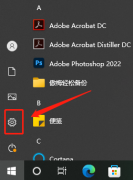 oki打印机端口怎么选择
oki打印机端口怎么选择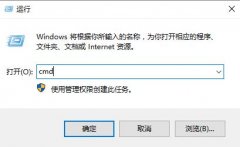 重置网络命令使用方法
重置网络命令使用方法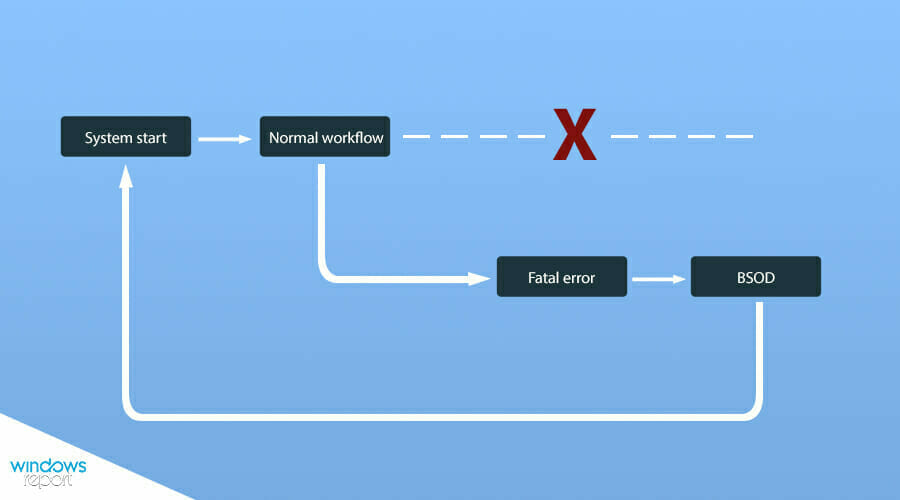 如何防止Windows11中出现B
如何防止Windows11中出现B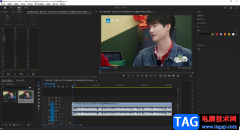 premiere放大和缩小时间轴的
premiere放大和缩小时间轴的 ppt将图片中间裁剪掉的教
ppt将图片中间裁剪掉的教 PPT将文字分栏的方法
PPT将文字分栏的方法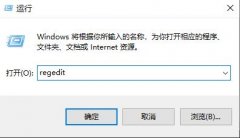 epicgames安装提示存在问题
epicgames安装提示存在问题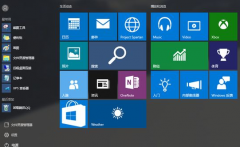 win101909流畅吗详细介绍
win101909流畅吗详细介绍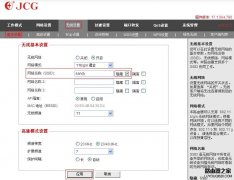 隐藏SSID之后电脑怎么连接
隐藏SSID之后电脑怎么连接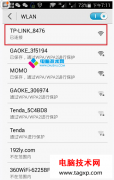 手机如何登陆192.168.1.1?手
手机如何登陆192.168.1.1?手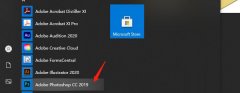
近日有一些小伙伴咨询小编关于PS中如何更改一部分字体的颜色呢?下面就为大家带来了在PS中修改文字颜色教程,有需要的小伙伴可以来了解了解哦。...
114006 次阅读

GeoGebra几何画板是一款非常受欢迎的数学绘图软件,很多小伙伴都在使用。如果我们想要在GeoGebra几何画板中创建滑动条,小伙伴们知道具体该如何进行操作吗,其实操作方法是非常简单的,只...
18169 次阅读

极光pdf是一款专业的pdf文件处理软件,为用户带来了多样的处理功能,例如用户可以用来阅读、编辑、转换或是批注等,总之能够为用户带来不错的使用感受,当用户在使用极光pdf软件时,打开...
35361 次阅读
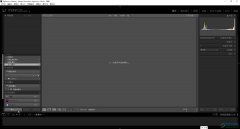
lr的全称是Adobelightroom,这是一款非常受欢迎的图片批量处理软件。如果有需要,我们还可以借助该软件制作以图片为素材的视频,在制作视频时我们还可以根据需要添加背景音乐,设置图片布...
117107 次阅读
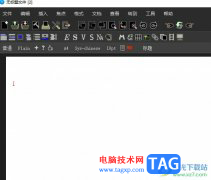
墨干编辑器是一款专业高效的文字编辑工具,它支持数学式编辑、输入结构化文本、表格处理和插入图片等功能,并且用户还可以用它来查看xml、java以及html等文本,在很大程度上提高了文本处...
17631 次阅读

有的网友才刚刚接触minitab软件,使用过程里还不会制作一个箱线图,其实一点也不难的,下文小编就分享minitab制作一个箱线图的图文步骤,希望对你们有所帮助哦。...
141546 次阅读

越来越多的朋友在使用ps软件,那么ps是如何制作碎片化图层的呢?今天小编分享的就是关于ps制作碎片化图层的方法,有需要的小伙伴就和小编一起学习下吧。...
66096 次阅读
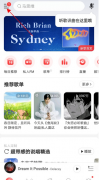
网易云音乐如何加入网易音乐人?下面是小编介绍网易云音乐加入网易音乐人教程,有需要的小伙伴一起来下文看看吧,希望可以帮助到大家!...
143945 次阅读
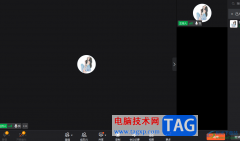
钉钉提供给企业公司便利的办公平台,平时大家上下班打卡以及共享屏幕以及视频会议等,通过钉钉都是可以实现的,当领导有工作内容需要进行安排的时候,想要进行视频会议来指导相关的工...
17957 次阅读

现在的手机种类变得丰富起来,给用户带来了多种的选择性,其中就有部分用户会选择使用小米手机,这款手机不仅性价比极高,还有着最好的MIUI系统,用户在使用的过程中能够感受到流畅的...
25237 次阅读

movavivideoeditorplus软件是一款功能丰富且强大的视频编辑软件,在该软件中,我们可视频进行背景音乐、滤镜以及字幕等内容的添加。在movavivideoeditorplus中给视频添加字幕的方法很简单,我们只需...
120512 次阅读
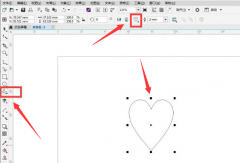
CDR怎么制作切割立体心形呢?想必有很多朋友还不太清楚,那么今天小编就将CDR制作切割立体心形方法分享给大家哦,感兴趣的朋友可以来看看哦。...
111703 次阅读

越来越多的小伙伴开始使用火狐浏览器,因为该浏览器中的功能十分的丰富。在使用火狐浏览器的过程中,很多小伙伴经常会在网站中下载各类软件或是文件,在下载完成之后经常会忘记文件的...
57901 次阅读

很多小伙伴在剪辑视频的时候都喜欢使用movavivideo软件,因为这款软件中的个十分的丰富,可以满足我们对于视频剪辑的各种需求。在使用movavivideoeditorplus的过程中,如果我们想要在视频中添加...
112803 次阅读
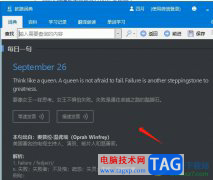
欧路词典是一款功能强大的多余元词典应用软件,它支持包括英语、中文、法语、德语等多种语言的互译和词汇查询,还向用户提供了大量的扩展词库,依次来增加用户的词汇量,因此欧路词典...
27307 次阅读